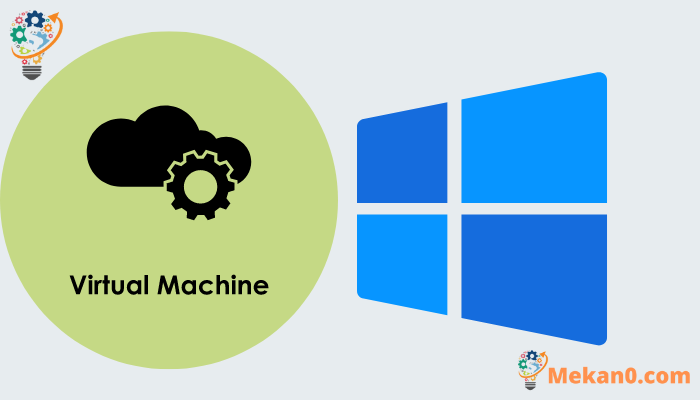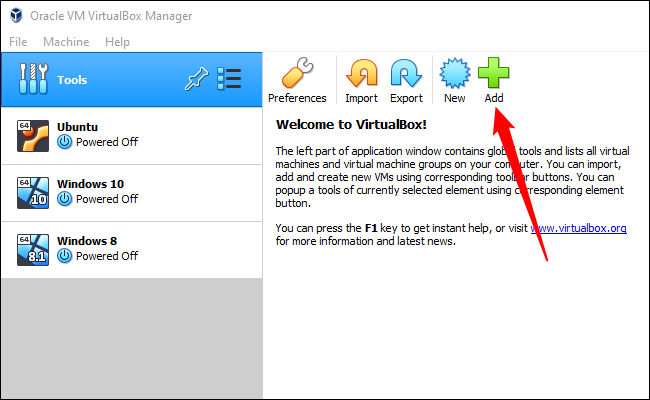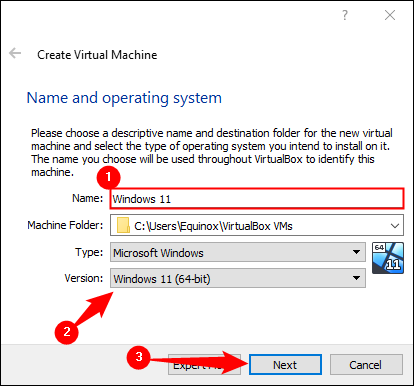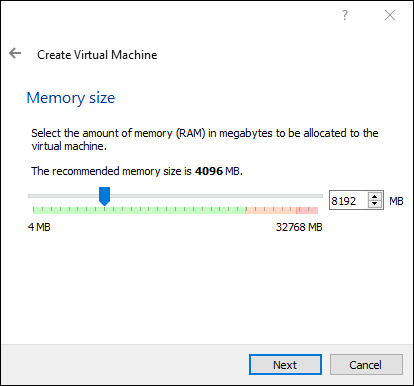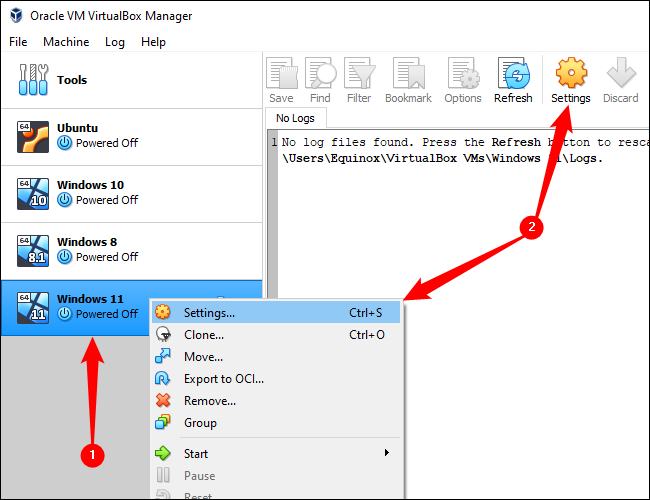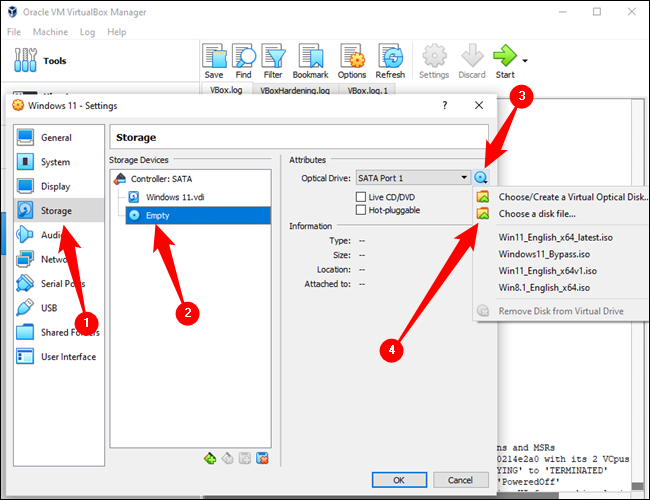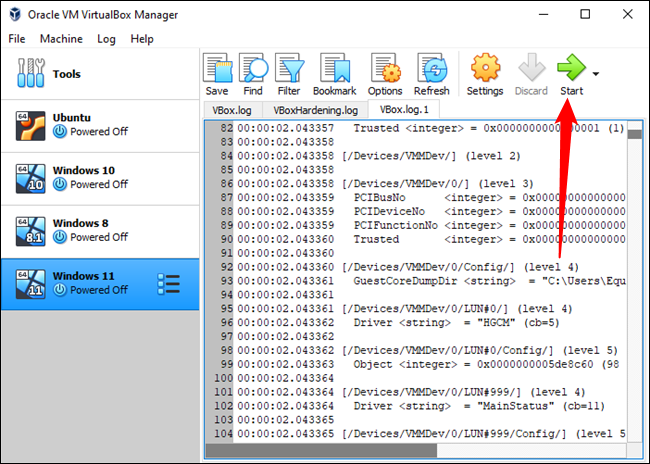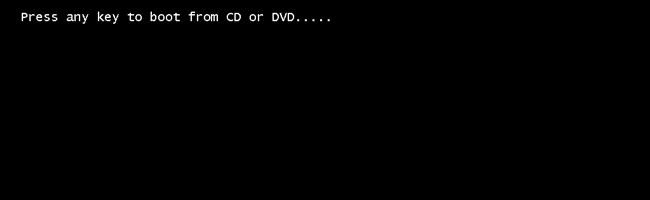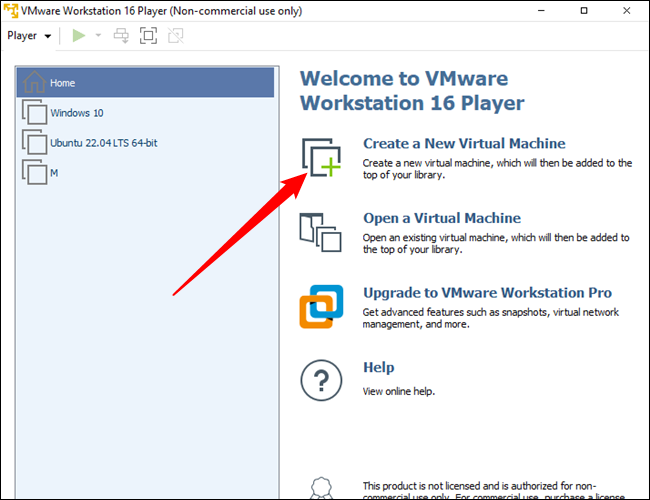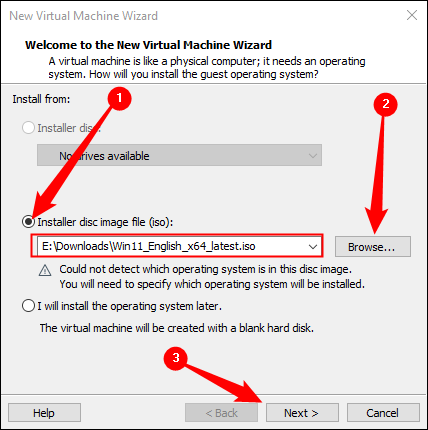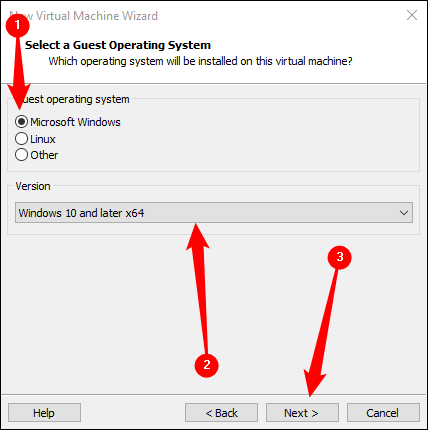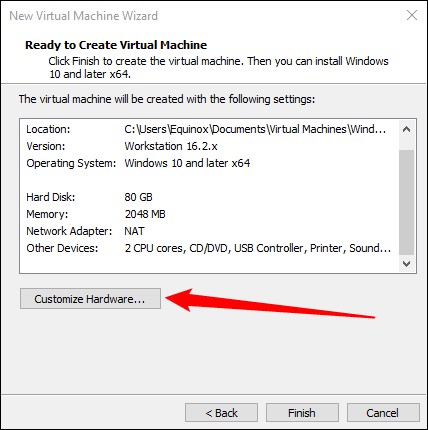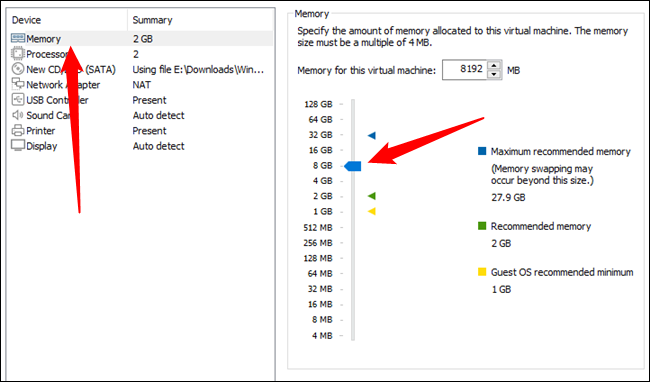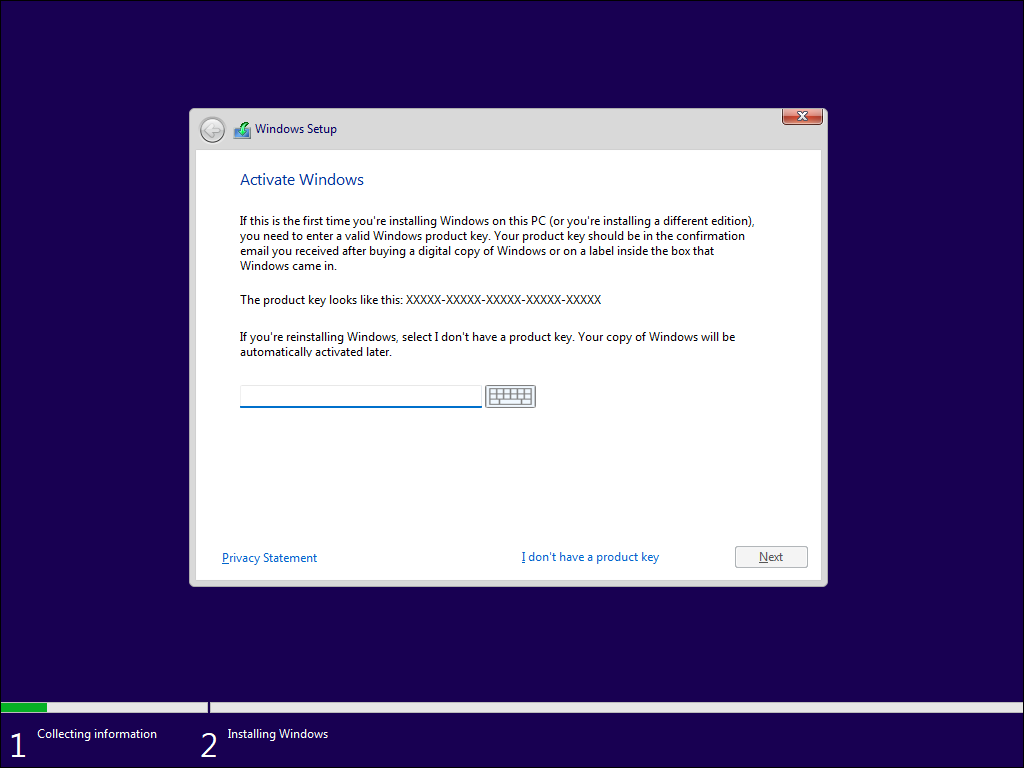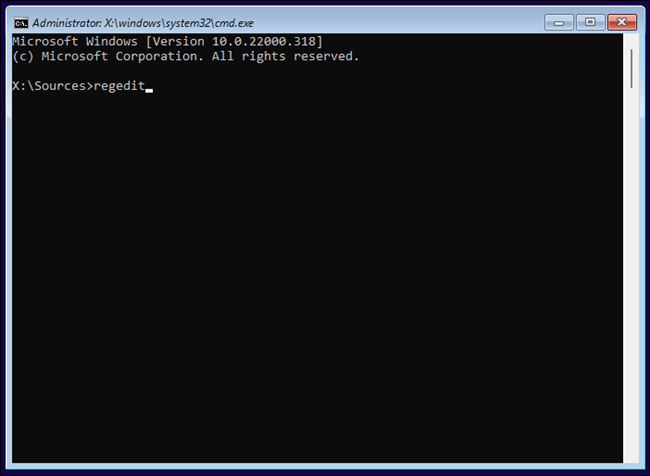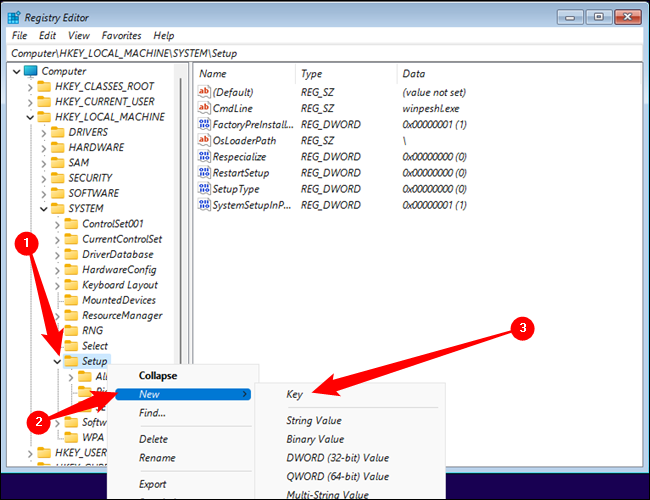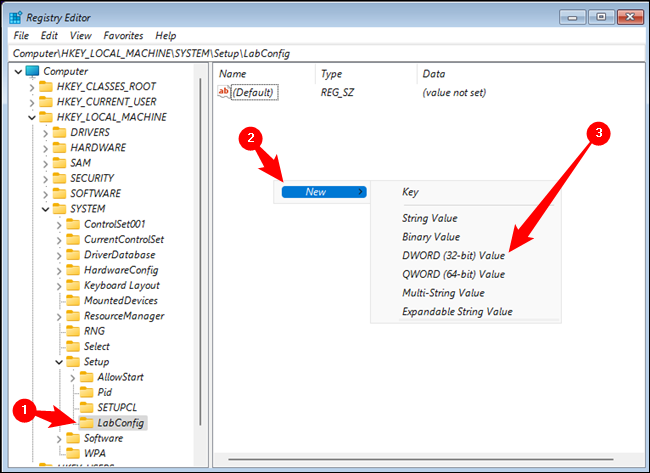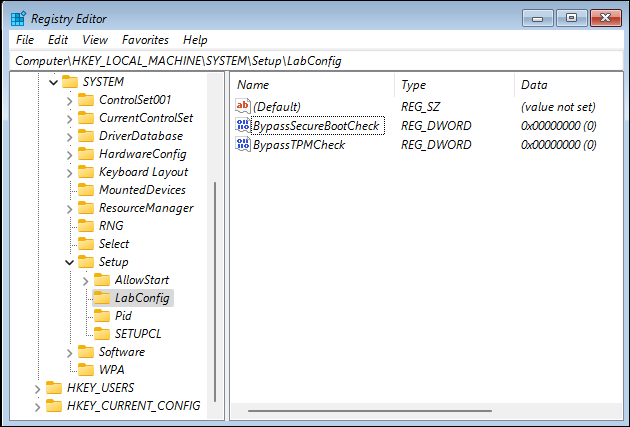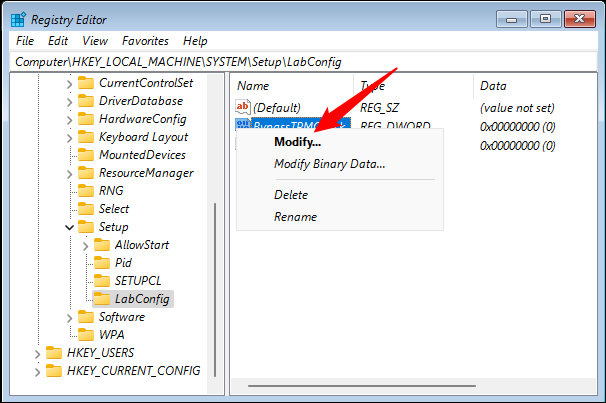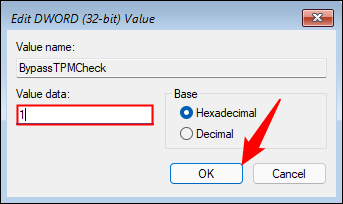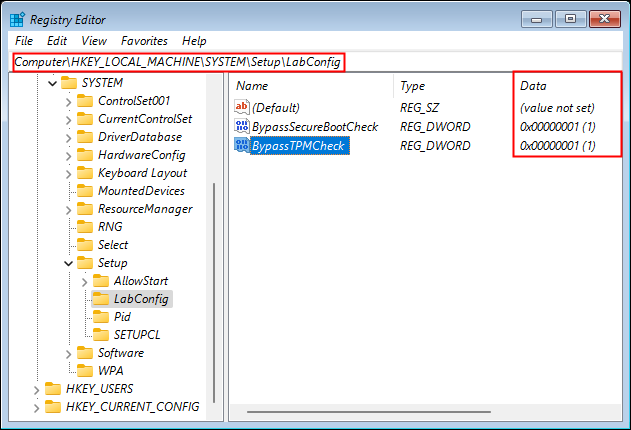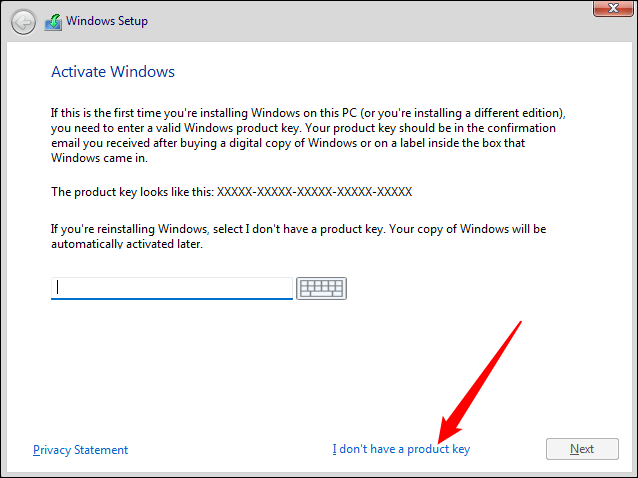ዊንዶውስ 11 ን በቨርቹዋል ማሽን ውስጥ እንዴት እንደሚሰራ።
ዊንዶውስ 11 ጥብቅ የሃርድዌር መስፈርቶች አሉት፣ ይህም ዊንዶውስ 11 ቨርቹዋል ማሽንን ሲያቀናብሩ ጥቂት ተጨማሪ እርምጃዎችን እንዲወስዱ የሚፈልግ ሲሆን አሁን እንዲሰራ ማድረግ ያለብዎትን ሁሉንም ነገሮች ማየት ይችላሉ።
የዊንዶውስ 11 ምናባዊ ማሽን መስፈርቶች
በምናባዊ ማሽኖች እንደ ዊንዶውስ 11 ወይም ዊንዶውስ XNUMX ያሉ ኦፕሬቲንግ ሲስተሞችን ማሄድ ይችላሉ። ኡቡንቱ የተለየ አካላዊ ኮምፒዩተር ሳያስፈልግ፣ አሁን ባለው ኮምፒውተር ላይ የሚሰራ ምናባዊ ኮምፒውተር መፍጠር ትችላለህ። ቪኤምኤስ ለተለያዩ ሙከራዎች ምቹ ናቸው፣ ለምሳሌ የስርዓተ ክወናዎችን የቅድመ-ይሁንታ ስሪቶችን መሞከር፣ በአሸዋ ውስጥ ያሉ ፕሮግራሞችን መሞከር እና ሌሎች ነገሮች።
የዊንዶውስ 11 ቨርቹዋል ማሽንን ለማሄድ መደበኛውን የዊንዶውስ 11 ሃርድዌር ማሟላት አለቦት።
- መግለጫዎች 1GHz ባለሁለት ኮር ሲፒዩ፣
- 4 ጂቢ የዘፈቀደ መዳረሻ ማህደረ ትውስታ (ራም) ፣
- 64 ጊባ የማከማቻ ቦታ;
- 720p ማያ ገጽ ወይም ከዚያ በላይ
- የታመነ የመሳሪያ ስርዓት ሞዱል (TPM) 2.0፣
- ደህንነቱ የተጠበቀ ቡት ፣
- እና ሚዲያ ዊንዶውስ 11 ን ይጫኑ.
ሲፒዩ፣ ራም፣ ማከማቻ እና የማሳያ መስፈርቶች በአብዛኛዎቹ ዘመናዊ ኮምፒውተሮች ላይ በቀላሉ ሊሟሉ ይችላሉ፣ እና ጠንካራ-ግዛት ድራይቮች እንኳን - ቨርቹዋል ማሽኖችን ለማሄድ ተስማሚ - ከባህላዊ ሃርድ ድራይቮች የበለጠ ውድ አይደሉም። ይሁን እንጂ ዋናው ችግር በ TPM 2.0 እና Secure Boot መስፈርቶች ላይ ሲሆን ሁለቱም ወይም ሁለቱም ብዙውን ጊዜ የዊንዶውስ 11 ቨርቹዋል ማሽን እንዳይጫን ይከለክላሉ።
ዊንዶውስ 11 በቨርቹዋል ማሽን ውስጥ እንዴት እንደሚጫን
በዊንዶውስ ላይ ምናባዊ ማሽኖችን ለማሄድ ብዙ መንገዶች አሉ, ሁለቱ በጣም ተወዳጅ አማራጮች VMWare Workstation Player እና Oracle ናቸው. VirtualBox. የተጠቃሚ በይነገጾች ሙሉ ለሙሉ የተለያዩ እና ትንሽ ለየት ያሉ መስፈርቶች አሏቸው። የሚወዱትን መጠቀም ይችላሉ - ምንም አይደለም - ግን ሁለቱንም መጠቀም ካልፈለጉ በስተቀር አይጫኑ።
መል: በVMWare Workstation ማጫወቻ ውስጥ TPM መጠቀም ይቻላል፣ እና Oracle Virtualbox vXNUMXም ይደግፈዋል። ሆኖም፣ በጣም ቀላል ስለሆነ እዚህ አሰናክለነዋል።
ቨርቹዋል ማሽኖችን ለመፍጠር ሌላ ሶፍትዌሮችን ለመጠቀም ከፈለጉ የመረጡት ሶፍትዌር ሊሰራ ይችላል፣ የተጠቀሱትን እርምጃዎች ከሶፍትዌር መስፈርቶች ጋር ማስማማት ብቻ ያስፈልግዎታል።
ዊንዶውስ 11 ን ያውርዱ
ለመጀመር, ፋይል ማውረድ ያስፈልግዎታል.ዊንዶውስ 11 አይኤስኦ” በማለት ተናግሯል። ከተቆልቋይ ምናሌው ውስጥ "Windows 11 (Multiple Version ISO)" የሚለውን በመምረጥ እና "አውርድ" የሚለውን ቁልፍ በመጫን ይህን ማድረግ ትችላለህ።
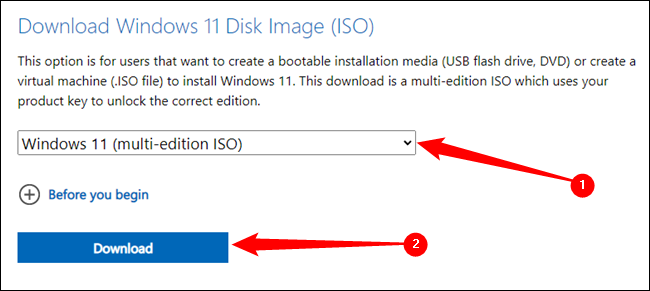
የዊንዶውስ 11 ፋይልን በተቻለ ፍጥነት ማውረድ እንዲጀምሩ እንመክርዎታለን። ተፈፃሚው መጠኑ አምስት ጊጋባይት ያክል ነው፣ እና ከፍተኛ ፍጥነት ያለው የኢንተርኔት ግንኙነት ከሌለ ማውረዱ ቢያንስ ጥቂት ደቂቃዎችን ሊወስድ ይችላል።
እንዲሁም፣ ሲያወርዱ የዊንዶው አይኤስኦ ፋይል የት እንደተቀመጠ ማወቅዎን እርግጠኛ ይሁኑ፣ ይህን ቦታ በኋላ ያስፈልገዎታል።
ዊንዶውስ 11 ን በቨርቹዋልቦክስ ጫን
ቨርቹዋል ቦክስን ለመጠቀም ከፈለጉ የቅርብ ጊዜውን ስሪት ማውረድ አለብዎት ኦፊሴላዊ ድር ጣቢያ ፕሮግራም እና ጫን. በአሁኑ ጊዜ, አዲሱ ስሪት ስሪት 6.1 ነው, ነገር ግን ለወደፊቱ የሚገኝ ከሆነ ስሪት 7 ላይ መከታተልዎን እርግጠኛ ይሁኑ.
ቨርቹዋል ቦክስን ከጫኑ በኋላ ያስጀምሩት Tools ላይ ጠቅ ያድርጉ ከዛ አክል የሚለውን ይጫኑ።
ቨርቹዋል ማሽኑ ለወደፊቱ ለይተው ማወቅ እንዲችሉ ተገቢ እና ገላጭ ስም ሊሰጠው ይገባል የስርዓተ ክወናው ስሪት እንደ "ዊንዶውስ 11" መመረጥ እና በመቀጠል "ቀጣይ" ን ጠቅ ያድርጉ.
አንድ አስፈላጊ ማሳሰቢያ ግን የቨርቹዋል ማሽን አቃፊ ከተቻለ በኤስኤስዲ ላይ መቀመጥ አለበት። በባህላዊ ሃርድ ድራይቭ ላይ ቨርቹዋል ማሽንን ማስኬድ በኤስኤስዲ ላይ ካለው ጋር ሲወዳደር በጣም ቀርፋፋ ይሆናል።
ዊንዶውስ 11 በቴክኒክ ደረጃ 4 ጂቢ ራም ብቻ ይፈልጋል ነገር ግን 8 ጂቢ ማህደረ ትውስታን መቆጠብ ከቻሉ የስርዓተ ክወናውን አጠቃላይ አፈፃፀም ለማሻሻል ይረዳል ።
ነባሪውን መሣሪያ ሲያዘጋጁ በቀሪዎቹ ቅንብሮች ውስጥ "ቀጣይ" ን ደጋግመው መምታት አለብዎት ፣ ምክንያቱም ነባሪው አማራጭ ለአጠቃላይ ጥቅም ጥሩ ነው። ቨርቹዋል ማሽኑን ካዋቀሩ በኋላ ከዝርዝሩ ውስጥ ዊንዶውስ 11 (VM) ን መምረጥ እና በላዩ ላይ ቀኝ-ጠቅ ማድረግ እና ከዚያ ቅንጅቶችን መምረጥ አለቦት። እንዲሁም VM ላይ ጠቅ ያድርጉ እና ከላይ ካለው ምናሌ አሞሌ ውስጥ ቅንብሮችን መምረጥ ይችላሉ።
በማከማቻ ትሩ ላይ ጠቅ ያድርጉ። "ባዶ" የ SATA መሣሪያን ይምረጡ, በቀኝ በኩል ባለው ትንሽ የዲስክ አዶ ላይ ጠቅ ያድርጉ እና "የዲስክ ፋይልን ይምረጡ" የሚለውን ይምረጡ. መሄድ ዊንዶውስ 11 አይኤስኦ ያወረዱት እና ይምረጡት.
የቅንጅቶች መስኮቱን ለመዝጋት እሺን ጠቅ ያድርጉ፣ በመቀጠል ትልቁን አረንጓዴ ጀምር የሚለውን ይጫኑ።
ከዚህ ቀደም የተጫነውን ዊንዶውስ አይኤስኦን ከመረጡ በኋላ “ከሲዲ ወይም ዲቪዲ ለመነሳት ማንኛውንም ቁልፍ ተጫኑ…” በሚሉት ቃላት ጥቁር ማያ ገጽ ይታያል ፣ ምክንያቱም የተመረጠው ዊንዶውስ ISO በምናባዊ ዲቪዲ ድራይቭ ውስጥ ተጭኗል። ማንኛውንም ቁልፍ ሲጫኑ ከቨርቹዋል ቨርቹዋል ድራይቭ ለመነሳት የእርስዎን ቨርቹዋል ኮምፒዩተር ይመርጣል።
የሚታወቀውን የዊንዶውስ አርማ አንዴ ካዩ "TPM 2.0 እና Secure Bootን አሰናክል" ወደሚለው ክፍል ወደ ታች ይሸብልሉ።
በVMWare Workstation ማጫወቻ ውስጥ ዊንዶውስ 11 ን ይጫኑ
ሁለተኛው አማራጭ መምረጥ ይችላሉ የ VMWare የስራ ቦታ ማጫዎቻ . ለዕለታዊ መተግበሪያዎች ሌላ ዋና ታዋቂ hypervisor ነው። ከ VMWare ድር ጣቢያ ያውርዱት እና ይጫኑት።
VMWare Workstation ማጫወቻን ያስጀምሩ እና አዲስ ምናባዊ ማሽን ፍጠርን ጠቅ ያድርጉ።
መጀመሪያ ማድረግ ያለብዎት ለጫኚው ምስል ቀደም ብለው ያወረዱትን Windows 11 ISO ን መምረጥ ነው። የመጫኛ ዲስክ ምስል ፋይል ምርጫን ይምረጡ እና የእርስዎን ISO ፋይል ለማግኘት አስስ የሚለውን ጠቅ ያድርጉ። አንዴ ይህን ካደረጉ ቀጣይ የሚለውን ጠቅ ያድርጉ።
VMWare Virtualbox ማጫወቻ እንደ ዊንዶውስ አይኤስኦ ላያገኘው ይችላል። የስርዓተ ክወናውን አይነት ወደ "ማይክሮሶፍት ዊንዶው" ይለውጡ እና ስሪቱን ወደ "ዊንዶውስ 10 እና ከዚያ በኋላ x64" ያዘጋጁ.
የሚወዱትን ማንኛውንም ነገር ይሰይሙ እና ምናባዊ ድራይቭን ያዘጋጁ ያነሰ አይደለም 64 ጊባ "ምናባዊ ማሽን ለመፍጠር ዝግጁ" በሚለው መስኮት ላይ ያቁሙ። መጨመር አለበት የመዳረሻ ማህደረ ትውስታ ተጨማሪ ፋይሎችን ወደ ቨርቹዋል ማሽን, አለበለዚያ ዊንዶውስ 11 በትክክል አይሰራም. መሣሪያዎችን አብጅ ላይ ጠቅ ያድርጉ።
ቢያንስ 4 ጂቢ ራም መመደብ አለብህ፣ ምንም እንኳን 8 ጂቢ መቆጠብ ከቻልክ በምትኩ ያንን ማድረግ አለብህ።
በግላዊነት ማላበስ መስኮት ላይ ዝጋን ጠቅ ያድርጉ እና ጨርስን ጠቅ ያድርጉ። ቨርቹዋል ማሽንዎ ወዲያውኑ ይነሳል እና 'ከሲዲ ወይም ዲቪዲ ለመነሳት ማንኛውንም ቁልፍ ይጫኑ' ያያሉ። እንደ መመሪያው ማንኛውንም ቁልፍ ይጫኑ እና በሚታወቀው የዊንዶውስ መጫኛ ስክሪን ይቀበላሉ.
TPM 2.0 እና ደህንነቱ የተጠበቀ ቡትን ያሰናክሉ።
መጫኑ በትክክል ከመስራቱ በፊት መተግበር ያለብን ሁለት ትናንሽ ማስተካከያዎች አሉ። ዊንዶውስ 11 TPM 2.0 ይፈልጋል - በነባሪ ፣ VMWare Workstation Player ወይም Oracle VirtualBox ይህንን መስፈርት አያሟላም ፣ ስለሆነም ማሰናከል አለበት። በተጨማሪም VirtualBox Secure Bootን አይደግፍም, ስለዚህ እንዲሁ መሰናከል አለበት.
ወደዚህ መስኮት እስኪደርሱ ድረስ የመጀመሪያዎቹን ገፆች ጠቅ ያድርጉ።
Command Promptን ለመክፈት Shift + F10 ን ይጫኑ፣ በጥያቄው ላይ “regedit” ብለው ይፃፉ እና አስገባን ይጫኑ።
አብሮ የተሰራው የ Registry Editor ከሁሉም የዊንዶውስ ጭነቶች ጋር አብሮ ይመጣል, እና ለስርዓቱ ያሉትን አብዛኛዎቹን አማራጮች ለማሻሻል ጥቅም ላይ ሊውል ይችላል. በዚህ አጋጣሚ TPM 2.0 እና Secure Boot መስፈርቶችን ለማሰናከል እንጠቀምበታለን። ተለዋዋጭ እሴትን ወይም ቁልፍን መሰረዝ ከባድ ችግርን ሊያስከትል ስለሚችል የመመዝገቢያ መዝገብ ሲያርትዑ በጣም መጠንቀቅ አለብዎት። ነገር ግን ይህ መሳሪያ ቨርቹዋል ማሽን ስለሆነ እና ኦፕሬቲንግ ሲስተሙ ገና ስላልተጫነ ብዙ መጨነቅ አያስፈልገዎትም በከፋ ሁኔታ ኦፐሬቲንግ ሲስተሙን ከመጫንዎ በፊት ቨርቹዋል ማሽኑ እንደገና ሊጀምር ይችላል እና ሁሉም ለውጦች ይደረጉበታል። ይቀለበስ።
አነል إلى HKEY_LOCAL_MACHINE\SYSTEM\Setupቅንጅቶችን በቀኝ ጠቅ ያድርጉ፣ በአዲስ ላይ ያንዣብቡ እና ቁልፍን ጠቅ ያድርጉ። በመዝገቡ ውስጥ ያለው አዲሱ ቁልፍ “LabConfig” መሰየም ያለበት ለጉዳይ ስሱ ስላልሆነ እና የተቀላቀሉ ጉዳዮችን መጠቀም ተነባቢነትን ያሻሽላል።
.
በ “LabConfig” ቁልፍ ውስጥ ሁለቱን DWORD (32-ቢት) እሴቶችን ለመፍጠር “LabConfig” የሚለውን ቁልፍ ይምረጡ፣ በግራ መስኮቱ ላይ ባለው ማንኛውም ባዶ ቦታ ላይ በቀኝ ጠቅ ያድርጉ እና ከዚያ “አዲስ” > “DWORD (32) ን ጠቅ ያድርጉ። -ቢት) ዋጋ።
የመጀመሪያው የDWORD እሴት “BiosLockDisabled” መሰየም አለበት፣ እና ሁለተኛው DWORD እሴት “TpmEnabled” መሰየም አለበት፣ ሁለቱም ባዮስ ሎክን ለማሰናከል እና TPMን በቅደም ተከተል ለማንቃት “1” ግራፊክ እሴት አላቸው።
ማለፊያTPMCheck
እና ሌላኛው ስም:
ማለፊያSecureBootCheck
ሁሉንም ነገር በትክክል ካደረጉት ፣ እንደዚህ የሚመስሉ ሁለት DWORDs ሊኖርዎት ይገባል
እሴቱ ከ "0" ወደ "1" መቀየር አለበት. ስለዚህ በ"BypassTPMCheck" ላይ በቀኝ ጠቅ ማድረግ እና "ቀይር" የሚለውን ጠቅ ማድረግ አለብዎት.
እሴት ዳታ ወደ 1 ያቀናብሩ እና እሺን ይጫኑ።
በትክክል ተመሳሳይ ሂደት DWORD "BypassSecureBootCheck" በመጠቀም መደገም አለበት. ሁለቱን እሴቶች ከፈጠሩ በኋላ የ "DWORD" ቁልፍ ቃላቶች በ "LabConfig" ቁልፍ ውስጥ መታየት አለባቸው, እና እያንዳንዳቸው የ "1" እሴት ሊኖራቸው ይገባል.
እርስዎ ማድረግ ያለብዎት ያ ብቻ ነው፣ እና አሁን ዊንዶውስ 11ን ለመጫን ዝግጁ ነዎት።በመዝገብ ቤት አርታኢ እና ትእዛዝ ትእዛዝ በላይኛው ቀኝ ጥግ ላይ ያለውን 'X' ላይ ጠቅ ያድርጉ እና ከዚያ 'እኔ የለኝም የሚለውን ጠቅ ያድርጉ። የምርት ቁልፍ'.
ማስታወሻ የምትጠቀመው ካለም የምርት ቁልፉን ማስገባት ትችላለህ። በመጨረሻም ዊንዶውስ 11 ቁልፍ ካልተጠቀምክ እንዲነቃ ይጠይቅሃል። ይህ ችግር መሆን አለመሆኑ የሚወሰነው ቨርቹዋል ማሽኑን በምንጠቀሙበት ላይ ነው።
አሁን ማድረግ ያለብዎት በተለመደው የዊንዶውስ 11 የመጫኛ ጥያቄዎች ላይ ጠቅ ያድርጉ እና ሁሉም ነገር እስኪጫን ድረስ ይጠብቁ።
ዊንዶውስ 11ን በቨርቹዋል ማሽን ውስጥ የማስኬድ ጥቅሞች
ዊንዶውስ 11ን በቨርቹዋል ማሽን ውስጥ ማስኬድ ብዙ ጥቅሞችን ይሰጣል፡-
1- ሙከራ፡ ወደ አዲሱ ኦፕሬቲንግ ሲስተም ከማላቅዎ በፊት የእርስዎን መተግበሪያዎች እና ሶፍትዌሮች ከዊንዶውስ 11 ጋር ተኳሃኝነትን ለማረጋገጥ ቨርቹዋል ማሽን መጠቀም ይቻላል። ይህ ዊንዶውስ 11 ን እንዲሞክሩ እና እየተጠቀሙባቸው ያሉ መተግበሪያዎች እና ሶፍትዌሮች በዚያ ሲስተም ላይ በትክክል መስራት እንደሚችሉ ለማወቅ ያስችላል።
2- ሴኪዩሪቲ፡ ቨርቹዋል ማሽን ዊንዶውስ 11ን የበለጠ ደህንነቱ በተጠበቀ ሁኔታ ለማስኬድ ይጠቅማል፡ በተለይም ስለ ቫይረሶች ወይም ማልዌር ስጋቶች ካሉ። ቨርቹዋል ማሽኑ ከተጠቃ በእውነተኛ ማሽኖች ላይ ተጽእኖ ሳያሳድር በፍጥነት ወደነበረበት ሊመለስ ይችላል።
3- ምቾት፡- የአስተናጋጅ ማሽኑ ዋና ኦፕሬቲንግ ሲስተሙ ምንም ይሁን ምን ዊንዶውስ 11 ተጭኖ ሊሰራበት ስለሚችል ቨርቹዋል ፒሲ በስራ ላይ ምቾት ይሰጣል። ይህ ማለት ዊንዶውስ 11 ከማንኛውም መሳሪያ ሊሠራ ይችላል, ይህም ተለዋዋጭነትን እና ተንቀሳቃሽነትን ይጨምራል.
4- የበለጠ ቀልጣፋ አጠቃቀም፡- ቨርቹዋል ፒሲ ዊንዶውስ 11ን በተቀላጠፈ መንገድ ለማስኬድ ይጠቅማል። ስለዚህ ዊንዶውስ 11 በፍጥነት እና በተቀላጠፈ ሊሄድ ይችላል።
5- ሙከራ እና ልማት፡- ቨርቹዋል ፒሲ በዊንዶውስ 11 ላይ አዳዲስ ሶፍትዌሮችን እና አፕሊኬሽኖችን ለመስራት እና ለመፈተሽ ጥቅም ላይ ሊውል ይችላል ይህም ነባር አፕሊኬሽኖች እና ሶፍትዌሮች ከአዲሱ የዊንዶውስ ስሪት ጋር እንዲጣጣሙ የሚፈለጉትን ለውጦች ለመፈተሽ እድል ይሰጣል።
6- ዘላቂነት፡- ቨርቹዋል ፒሲ ዊንዶው 11ን በዘላቂነት ለማስኬድ ያስችላል።
አዎ በዊንዶውስ XNUMX ላይ ፕሮግራሞችን እና አፕሊኬሽኖችን በቨርቹዋል ሲስተም ላይ መጫን ይችላሉ በተመሳሳይ መልኩ ፕሮግራሞችን እና አፕሊኬሽኖችን በእውነተኛ ኮምፒዩተር ላይ ይጫኑት። በዊንዶውስ XNUMX ላይ ለመጫን ለሚፈልጉት ፕሮግራም ወይም አፕሊኬሽን የመጫኛ ፋይሉን ማውረድ እና ከዚያ ያሂዱት እና በስክሪኑ ላይ ያሉትን መመሪያዎች ይከተሉ። በቨርቹዋል ሲስተም ውስጥ እየሰሩት ካለው የዊንዶውስ XNUMX ስሪት ጋር የሚስማማውን የፕሮግራሙ ወይም የመተግበሪያውን ትክክለኛ ስሪት ማውረድዎን ማረጋገጥ አስፈላጊ ነው።
ለምናባዊ ማሽኑ ሌላ አቃፊ መምረጥ እችላለሁ?
አዎ፣ ቨርቹዋል ማሽኑን በሚያቀናብሩበት ጊዜ ለቨርቹዋል ማሽኑ አቃፊ ብጁ ዱካ በማዘጋጀት ከነባሪው አቃፊ ይልቅ ለቨርቹዋል ማሽኑ ሌላ አቃፊ መግለጽ ይችላሉ። ነገር ግን እንደ ኤስኤስዲ ያሉ ፈጣን ሃርድ ድራይቭን መጠቀም የቨርቹዋል ማሽኑን አፈጻጸም ለማሻሻል እንደሚረዳ ልብ ይበሉ።
አዎ፣ መሳሪያውን ካቀናበሩ በኋላ ነባሪውን የመሳሪያ አቃፊ በቨርቹዋልቦክስ መቀየር ይችላሉ። ነባሪውን የማሽን አቃፊ ለመቀየር በቨርቹዋል ቦክስ ውስጥ ያለውን ቨርቹዋል ማሽን ማጥፋት እና በመቀጠል የሚከተሉትን ደረጃዎች መከተል አለብዎት።
በቨርቹዋልቦክስ ውስጥ ነባሪውን አቃፊ መቀየር በሚፈልጉት መሳሪያ ላይ በቀኝ ጠቅ ያድርጉ።
ከተቆልቋይ ምናሌ ውስጥ "Properties" የሚለውን ይምረጡ.
በንብረት መስኮቱ ውስጥ ወደ ነባሪ የአቃፊ ዱካ ትር ይሂዱ።
የ "ቀይር" ቁልፍን ጠቅ ያድርጉ እና ለነባሪው የመሳሪያ አቃፊ አዲሱን መንገድ ይግለጹ.
ለውጦቹን ለማስቀመጥ እሺን ጠቅ ያድርጉ።
ከዚያ በኋላ, ቨርቹዋል ማሽኑን እንደገና ማብራት ይችላሉ እና ውሂቡ በመረጡት አዲስ አቃፊ ውስጥ ይቀመጣል
ከዚህ ቀደም የተጫነውን ዊንዶውስ አይኤስኦን ከመረጡ በኋላ “ከሲዲ ወይም ዲቪዲ ለመነሳት ማንኛውንም ቁልፍ ተጫኑ…” በሚሉት ቃላት ጥቁር ማያ ገጽ ይታያል ፣ ምክንያቱም የተመረጠው ዊንዶውስ ISO በምናባዊ ዲቪዲ ድራይቭ ውስጥ ተጭኗል። ማንኛውንም ቁልፍ ሲጫኑ ከቨርቹዋል ቨርቹዋል ድራይቭ ለመነሳት የእርስዎን ቨርቹዋል ኮምፒዩተር ይመርጣል።
አዎ፣ የቨርቹዋል ቦክስ ምናባዊ ድራይቭን በቀላሉ መቀየር ይችላሉ። ነባሪውን ምናባዊ ድራይቭ ለመቀየር የሚከተሉትን ደረጃዎች መከተል አለብዎት።
በቨርቹዋል ቦክስ ውስጥ ቨርቹዋል ድራይቭ መቀየር በሚፈልጉት መሳሪያ ላይ በቀኝ ጠቅ ያድርጉ።
ከተቆልቋይ ምናሌ ውስጥ "ቅንጅቶች" ን ይምረጡ.
በቅንብሮች መስኮት ውስጥ ወደ ማከማቻ ትር ይሂዱ።
በዚህ ትር ውስጥ የአሁኑን ነባሪ ድራይቭ መሰረዝ እና "በሌላ ቅርጸት ድራይቭን አክል" ቁልፍን በመጠቀም ሌላ ድራይቭ ማከል አለብዎት።
የሚፈልጉትን አዲስ ድራይቭ ይምረጡ እና ለመጫን የሚፈልጉትን የ ISO ፋይል ይምረጡ።
ለውጦቹን ለማስቀመጥ እሺን ጠቅ ያድርጉ።
ከዚያ በኋላ, ምናባዊ መሳሪያውን እንደገና ማስነሳት ይችላሉ እና የተመረጠው ስርዓተ ክወና ከመረጡት አዲስ ቨርቹዋል ድራይቭ ይነሳል.
በመጨረሻ፡-
ከላይ ከተጠቀሱት ጥቅሞች በመነሳት ዊንዶውስ XNUMXን በቨርቹዋል ሲስተም መጫን የኮምፒዩተር አፈጻጸምን ለማሻሻል፣ ጊዜ እና ገንዘብን ለመቆጠብ፣ ግላዊነትን ለመጠበቅ እና በርካታ ስርዓቶችን ለመጠቀም የሚያስችል ብቃት ይሰጥዎታል ብሎ መደምደም ይቻላል። ስለዚህ, እነዚህን ጥቅሞች ለመጠቀም ከፈለጉ, ዊንዶውስ XNUMX በቨርቹዋል ሲስተም ላይ መጫን ለእርስዎ ፍጹም አማራጭ ሊሆን ይችላል.